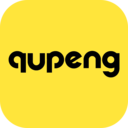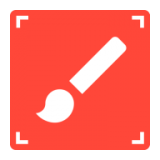Word如何快速检查文档中的错别字
2025-04-14
来源:bjmtth
编辑:佚名
在当今快节奏的工作环境中,高效准确地完成文档是至关重要的。microsoft word作为最常用的文本处理软件之一,提供了多种功能帮助我们提高工作效率,其中查找和纠正错别字就是非常实用的一项。本文将详细介绍如何利用word中的内置工具快速查找并修正错别字,从而提升文档的质量。
开启拼写检查功能
使用word时,最简单的方法是利用其内置的拼写检查功能。当您输入文本时,word会自动检测到拼写错误,并用红色波浪线标记出来。只需右键点击被标记的文字,即可从弹出的菜单中选择正确的拼写建议,或者直接忽略不正确的建议。此外,如果您想一次性检查整个文档的拼写,可以按下“f7”快捷键启动拼写和语法检查器,它将扫描全文并提供修改建议。
自定义词典
有时,您可能会遇到一些专业术语或人名,这些词可能不在word的标准词典中,因此会被误标为错误。为了避免这种情况,您可以将这些词汇添加到自定义词典中。通过依次点击“文件” > “选项” > “校对”,然后点击“自动更正选项”按钮,在弹出的对话框中选择“自动更正选项”标签页,您就可以在其中添加自定义词汇了。
使用查找和替换功能
除了上述方法外,word还提供了强大的查找和替换功能,这在批量更正相同类型的错误时特别有用。例如,如果您发现文档中频繁出现某个特定单词的错误拼写,可以使用ctrl + h组合键打开查找和替换对话框,在其中输入错误单词和正确单词,然后点击“全部替换”按钮,word将会自动为您更正所有出现该错误的地方。
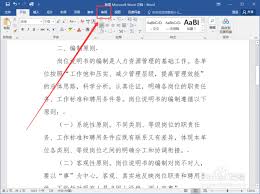
总结
熟练掌握以上几种方法后,您将能够更加高效地利用word来查找和纠正错别字。无论是日常办公还是学术研究,这些技能都将大大提高您的工作效率。记住,良好的文字表达不仅需要内容上的创新,还需要形式上的完美。希望本篇文章能帮助您更好地利用word的强大功能,使您的文档更加专业、准确。
相关文章
相关下载
小编推荐
更多++